一、软件下载
【软件名称】:UG 12
【支持系统】:win7/win10/win11
【百度网盘】: https://pan.baidu.com/s/1FGoIITeaeqYaRxzvhCSkuA?pwd=70zi
提取码:70zi
UG软件插件:提供燕秀工具箱、星空外挂、模具设计编程等插件
二、UG NX软件
UG(Unigraphics NX)是一款集 CAD、CAM、CAE 于一体的高效紧密集成软件,用于在产品开发过程中进行设计、分析、制造和协作,可支持从概念设计到最终产品制造的整个流程。以下是UG软件一些主要特点和功能:
1、UG软件功能全面且强大
产品设计:拥有先进的 CAD 技术,包括用于创建复杂几何形状和曲面的工具,支持直接建模和参数建模方法,还具有先进的同步造型技术,能快速修改设计,减少设计迭代和修改时间。
产品工程和模拟:CAE 模块提供结构分析、热分析、动力学模拟、流体动力学分析等仿真工具,可在物理制造前进行多学科性能分析,检测和预测产品可能出现的问题,并利用仿真结果优化设计。
数字化制造:CAD/CAM 集成解决方案确保设计与制造过程无缝对接,CAM 模块提供完整的数控编程解决方案,包括刀具路径生成、五轴加工、多通道铣削和车削等功能,自动化和定制的数控编程工具可提高生产效率并减少错误,加速产品上市。
2、UG软件灵活性高
采用模块化设计,不仅提供从产品设计、模拟到制造的全套工具,还允许用户根据项目需求自由选择相应的模块。
3、UG软件协作与数据管理能力强
通过 Teamcenter 软件提供强大的数据管理和协作工具,帮助项目团队跨区域、跨部门甚至跨公司协同工作,实现产品数据和工艺知识的共享,提升多专业团队的工作协同能力,加强对工程变更的控制和跟踪。
4、UG软件良好的兼容性和互操作性
具有良好的兼容性和互操作性,支持各种标准文件格式,能与其他软件和系统进行无缝集成,便于与供应链的其他环节进行数据交换和共享。
UG 被广泛应用于航空航天、汽车、医疗、工业机械等各个领域的产品设计与制造过程中。
三、软件安装步骤
1.鼠标右击UG12软件压缩包,选择解压
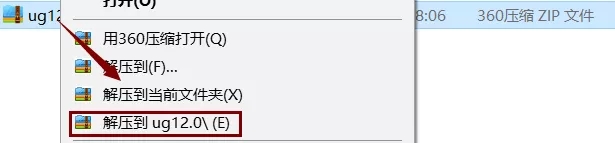
2.选择“以管理员身份运行”。
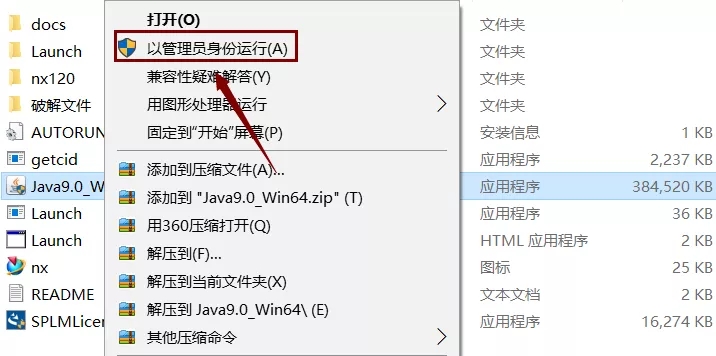
3.UG12软件,点击下一步。
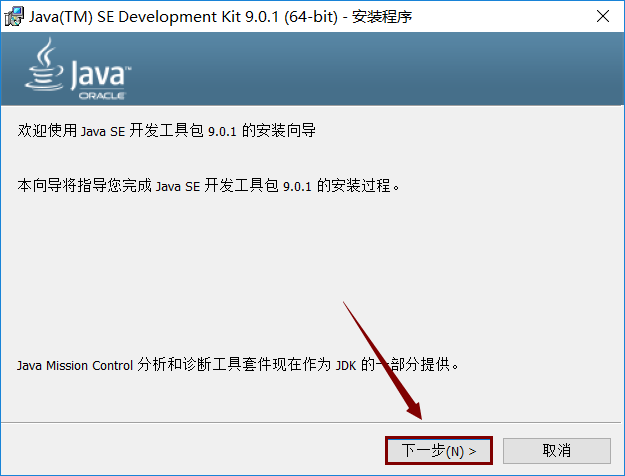
4.UG12软件这里按默认位置,点击下一步。
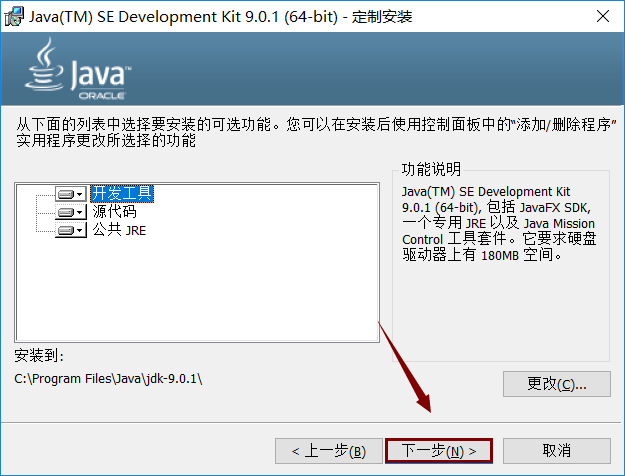
5.点击“下一步”。
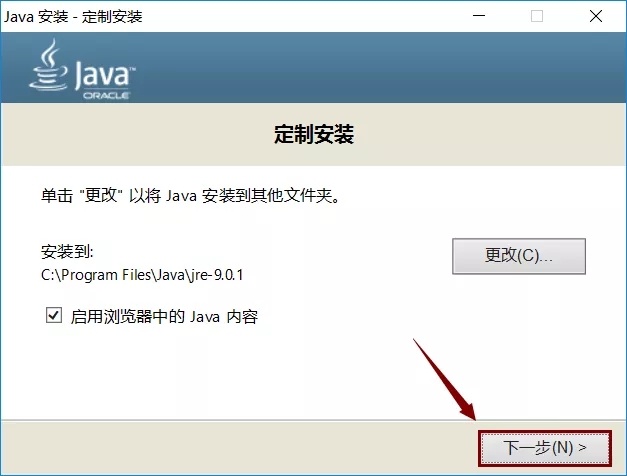
6. Java正在安装中,稍等几分钟
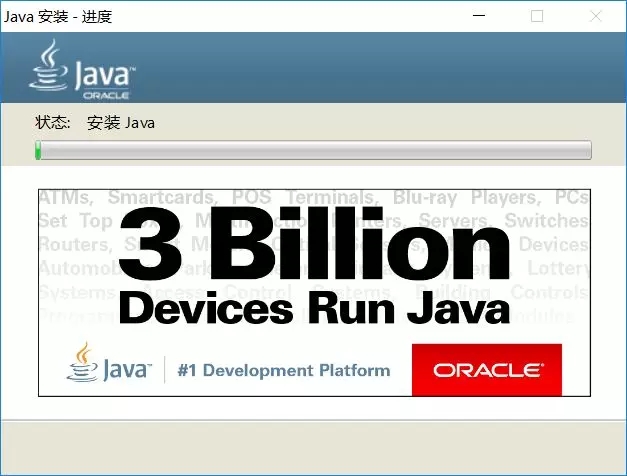
7.点击“关闭”。
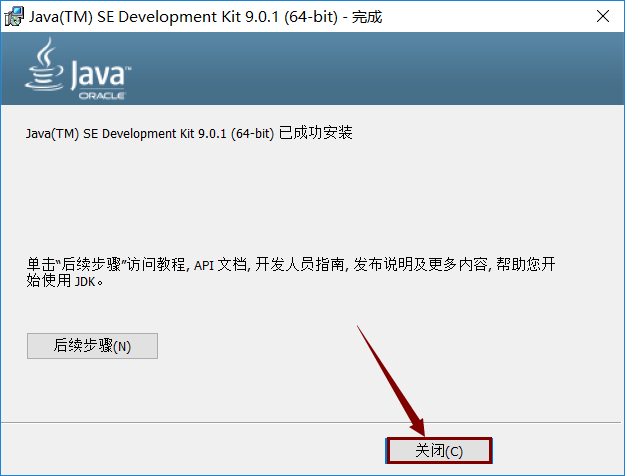
8.在文件夹中找到“ SPLMLicenseServer win64”,“以管理员身份运行”。
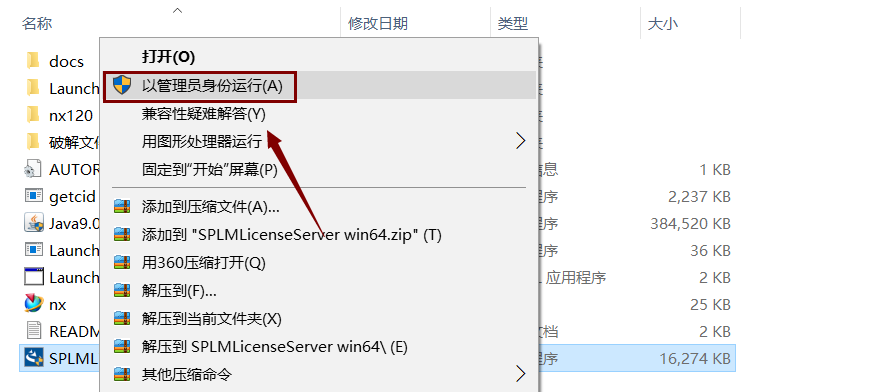
9.UG NX12软件选择简体中文,点击“确定”。

10.UG NX12软件初始后,点击“下一步”。
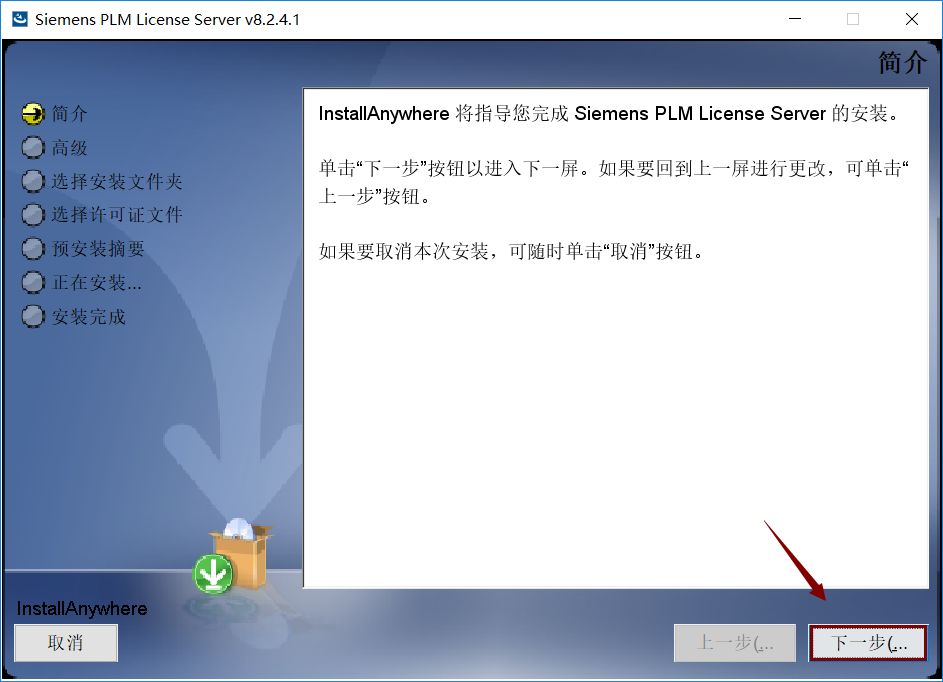
11.UG12软件这里可以修改安装位置,修改好后选择下一步。
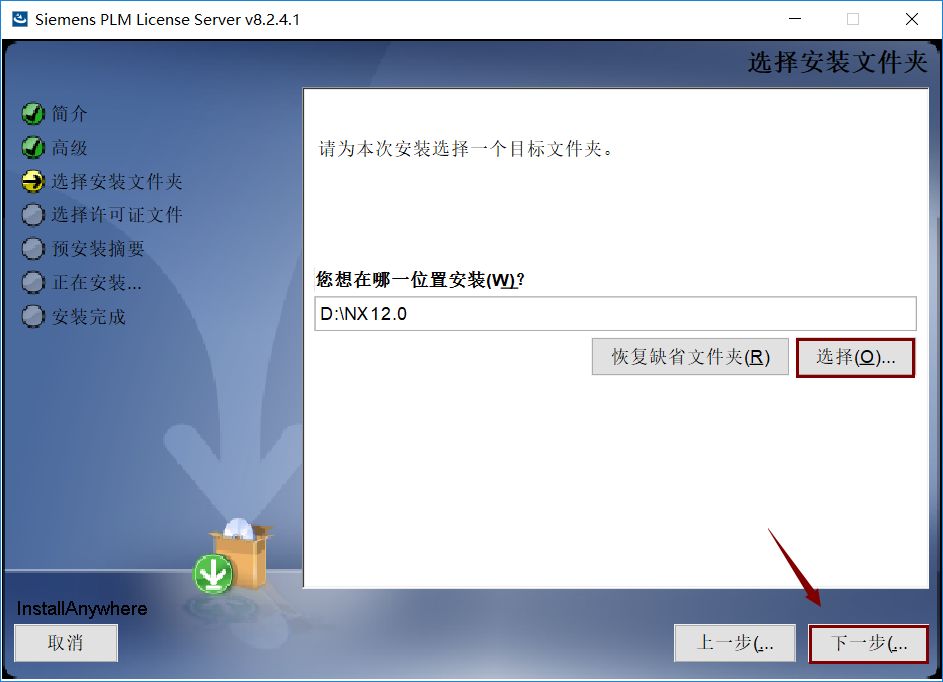
12.打开“破解文件”这个文件夹。
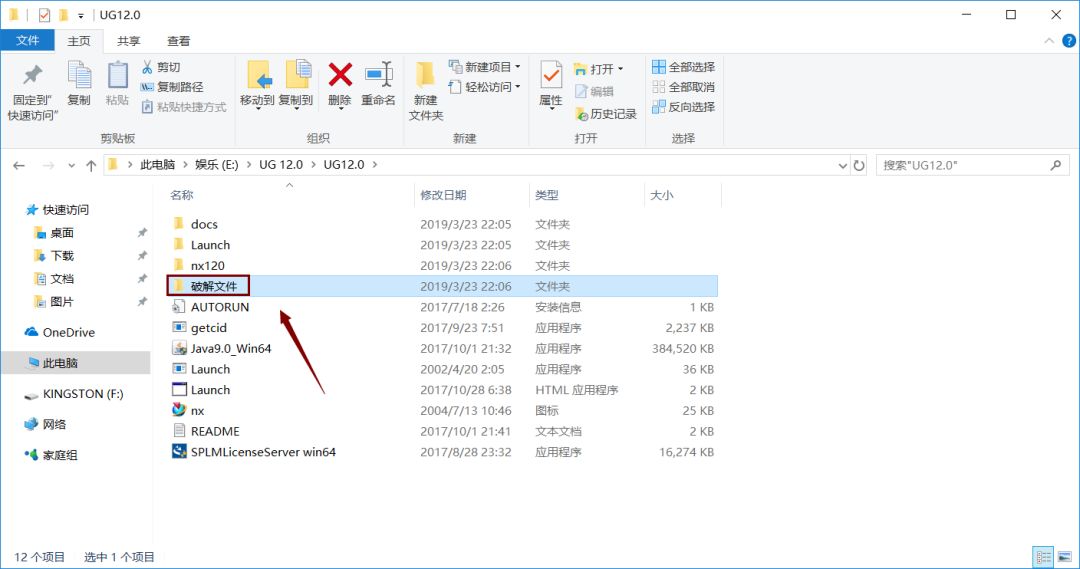
13.选择“ splm8”后,鼠标右击选择“编辑”。
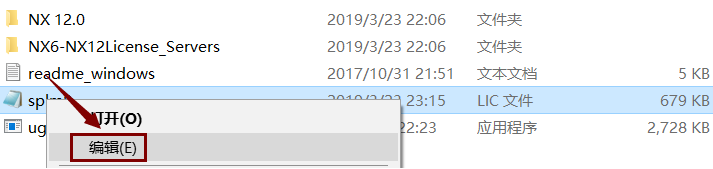
14.然后找到次电脑,鼠标选择“属性”,点击打开。
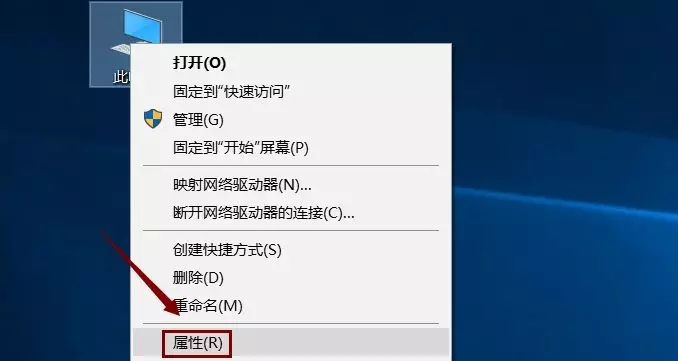
15.点击“高级系统设置”。
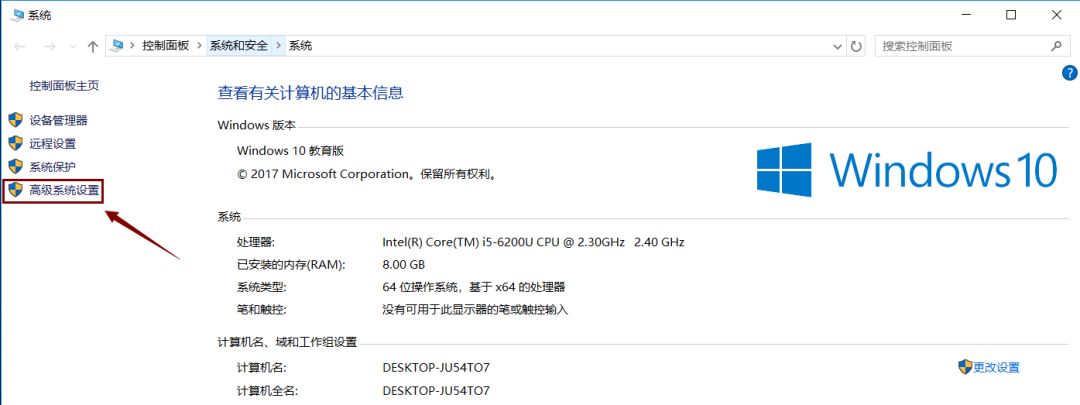
16.复制“计算机名”
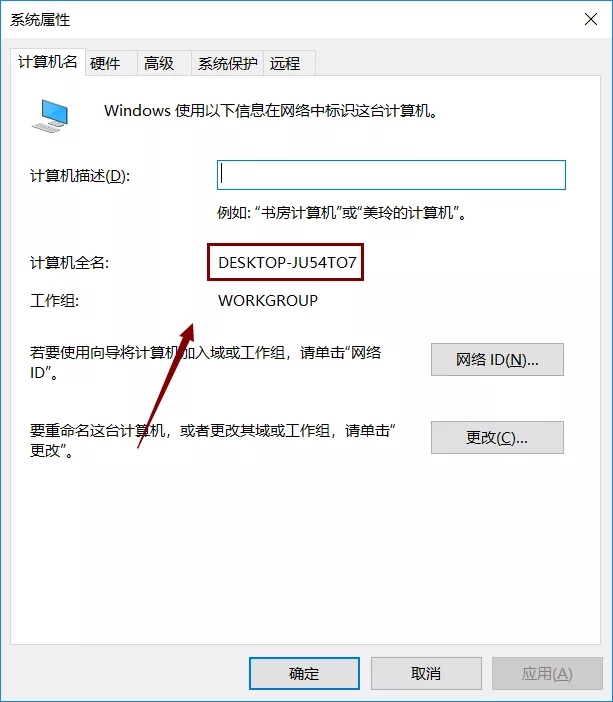
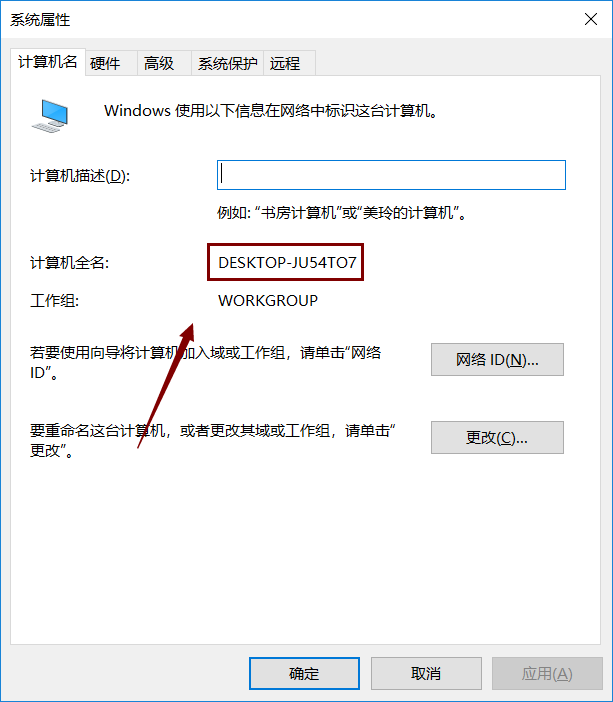
17.粘贴至记事本的显示位置,替换为“本地主机”。
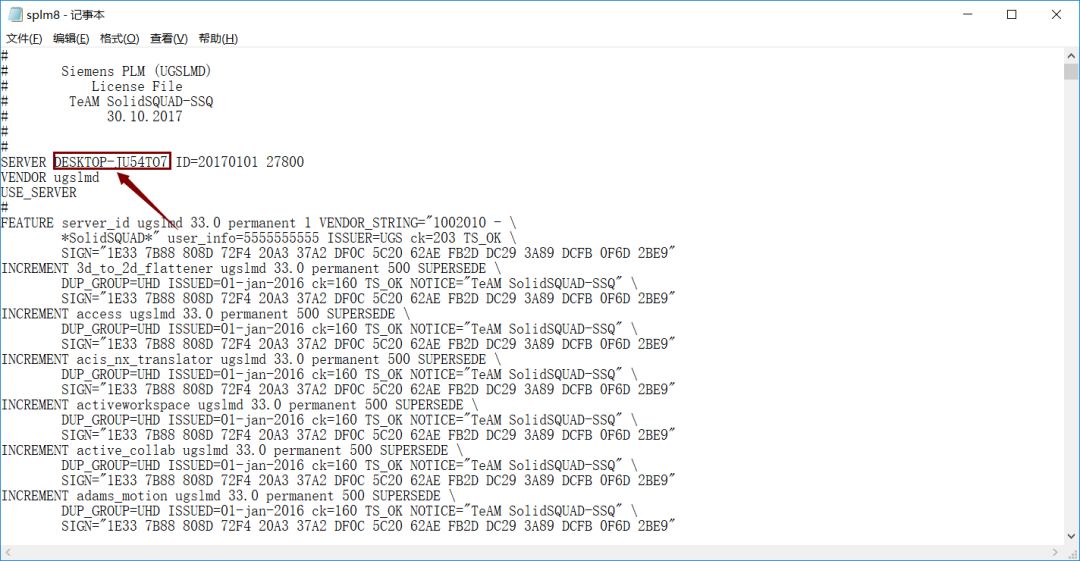
18.关闭记事本。
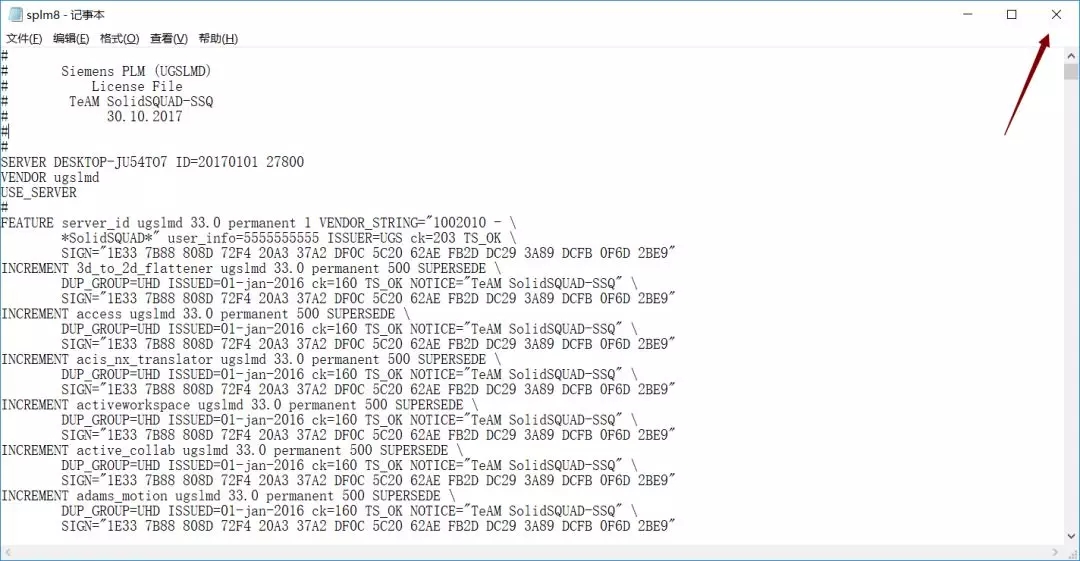
19.提示“保存”,点击保存。

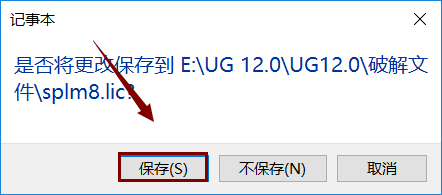
20.在UG NX12软件安装界面选择刚修改的许可文件。
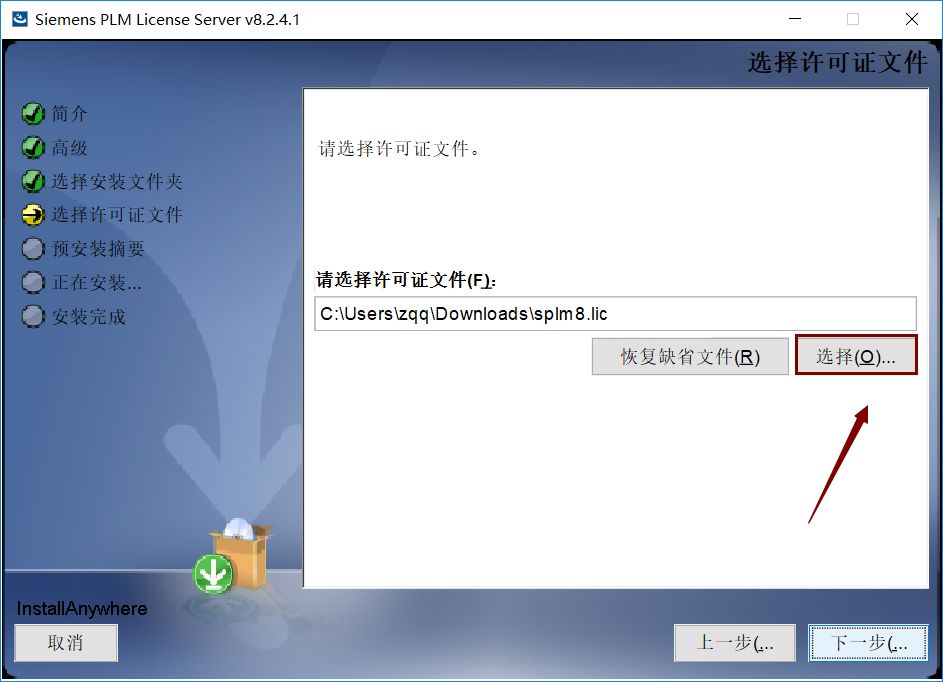
21.大约第18步中更改的“ splm8”文件,点击后点击“打开”。
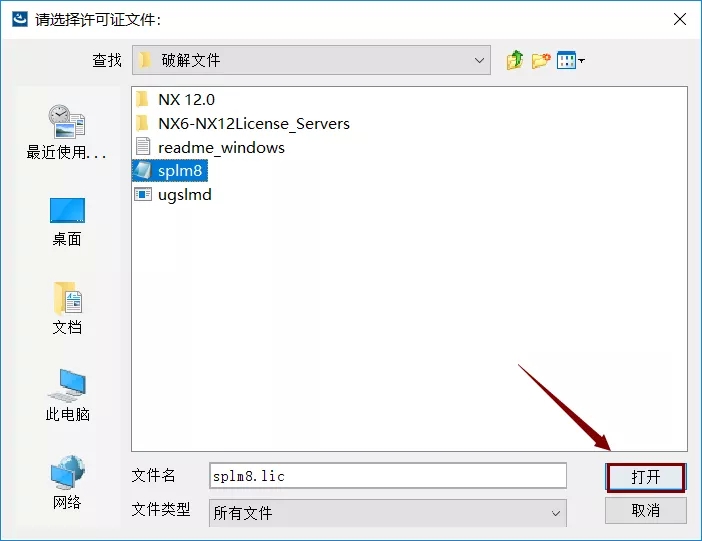
22.点击“下一步”。
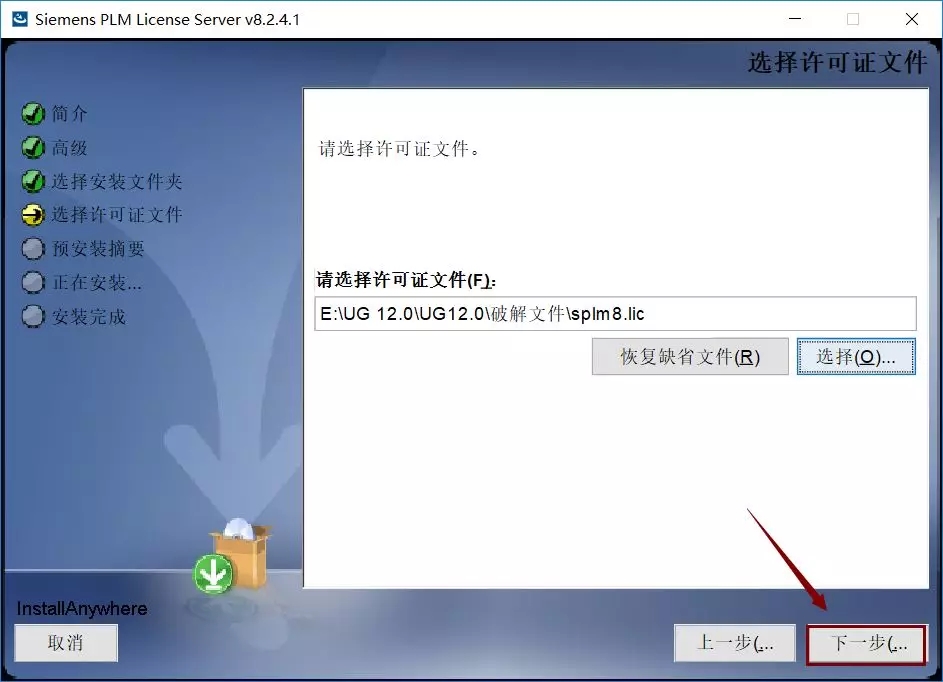
23.点击“安装”。
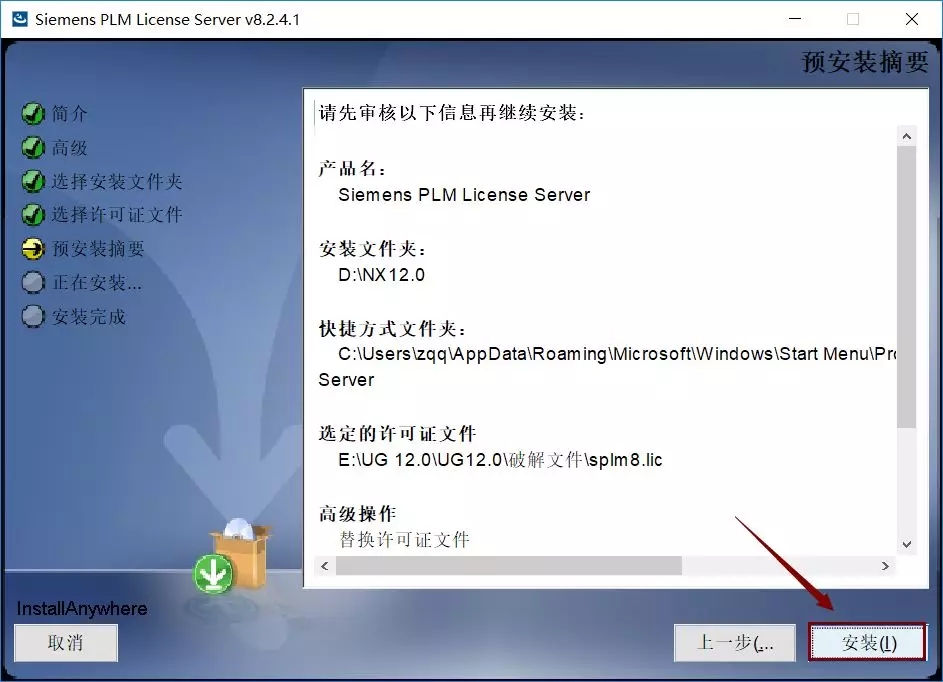
24.UG许可证正在安装中,稍等几分钟
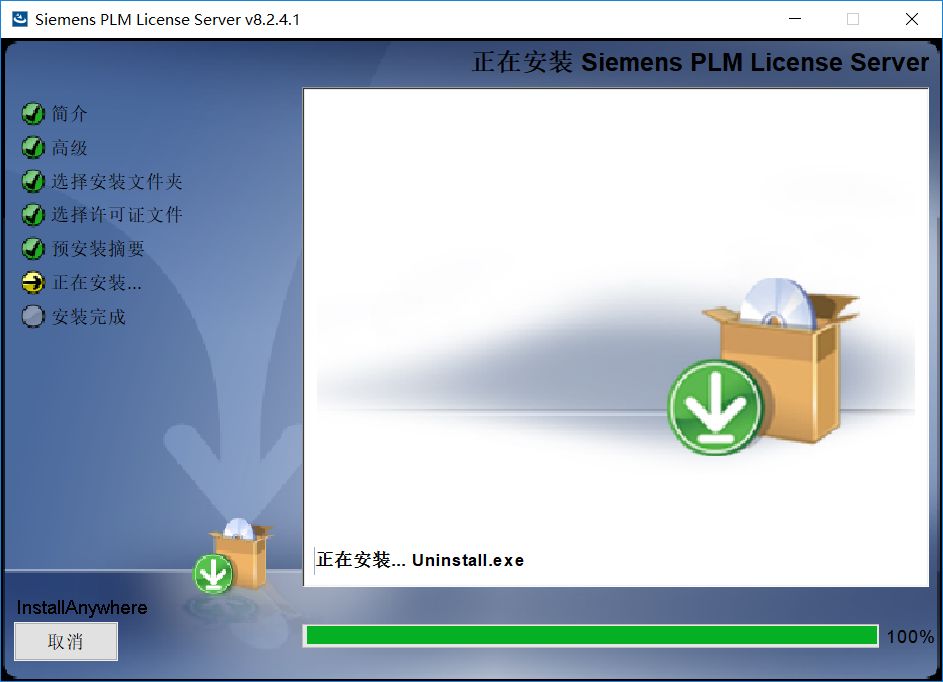
25.出现提示框选择“确定”。
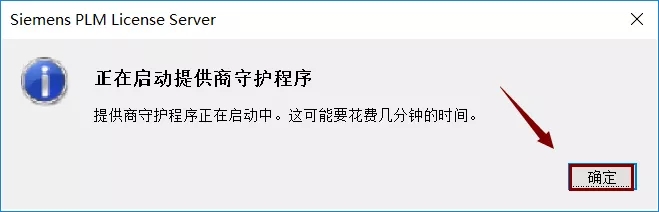
26.点击“完成”。
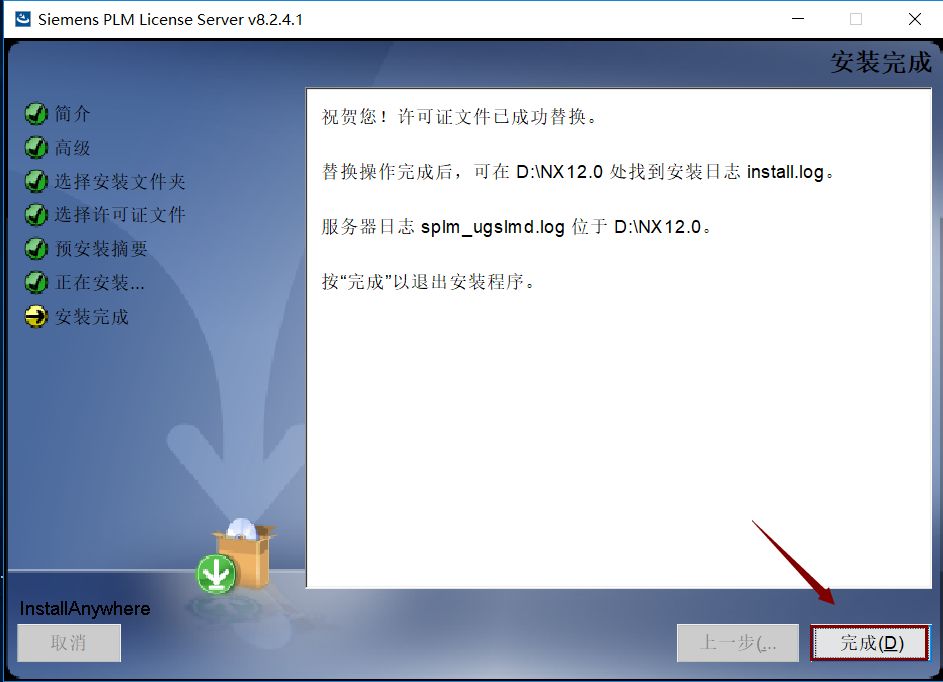
27.打开“破解文件”文件夹。

28.选择“ ugslmd”,选择“复制”。
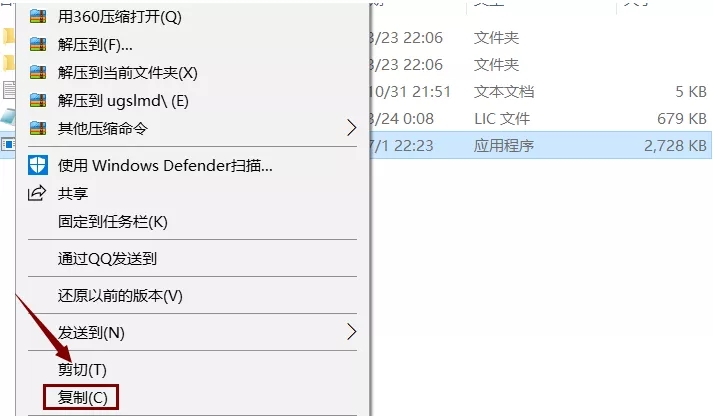
29.打开“NX12.0”文件夹。
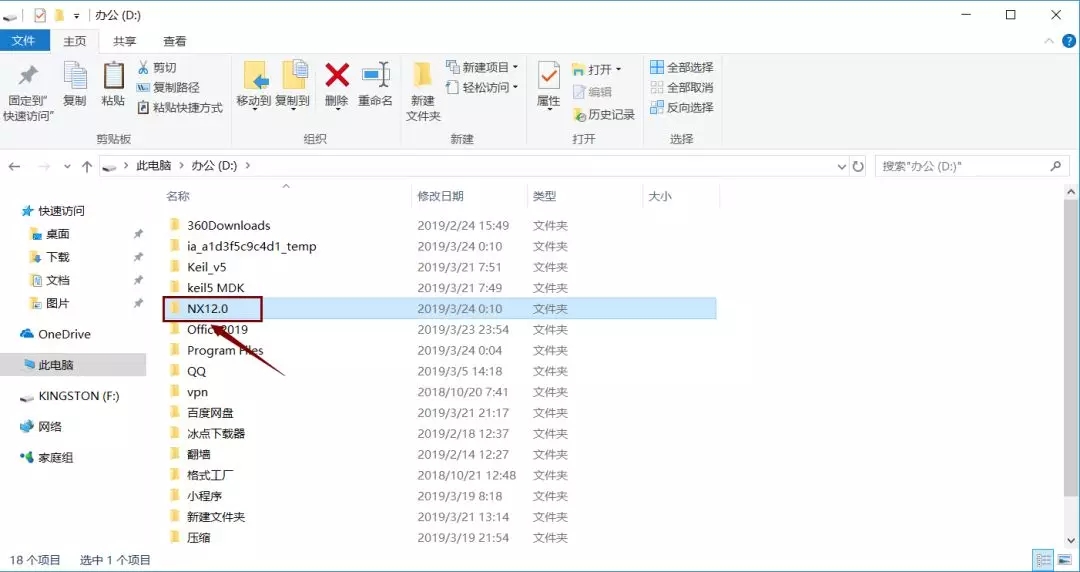
30.右击选择“粘贴”。
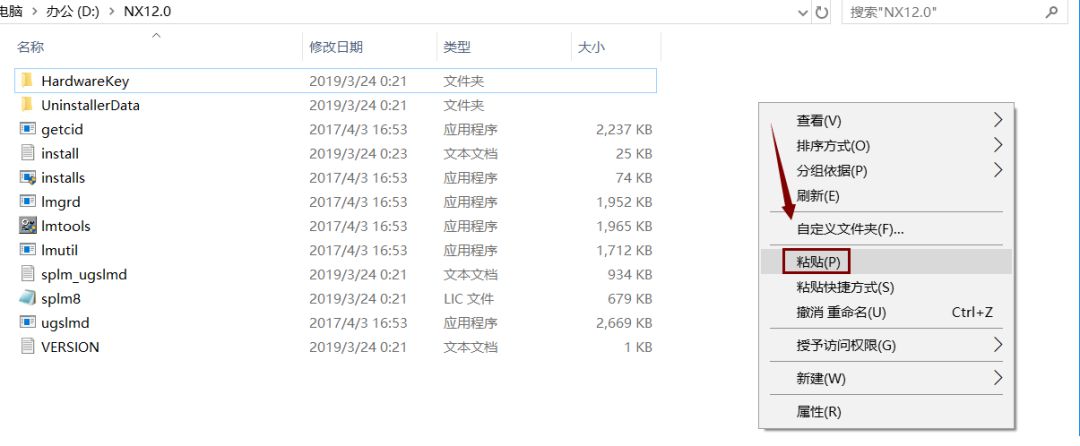
31.选中“替换目标中的文件”,替换原有文件。
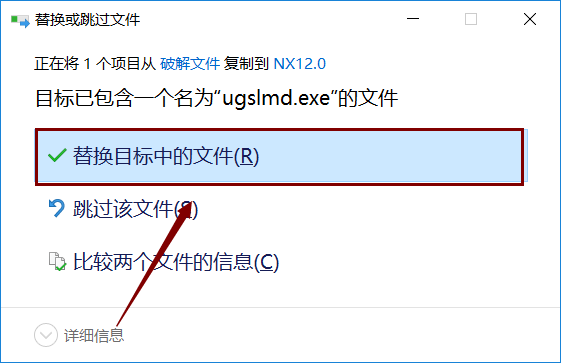
32.选中文件夹中的“ lmtools”,“以管理员身份运行”。
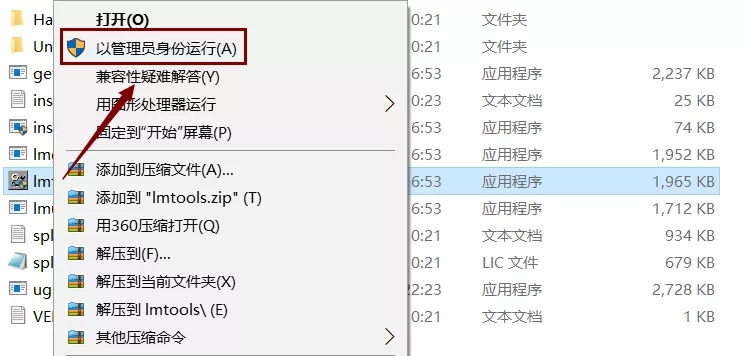
33.选择“启动/停止/重新读取”,然后重新选择“停止服务器”。
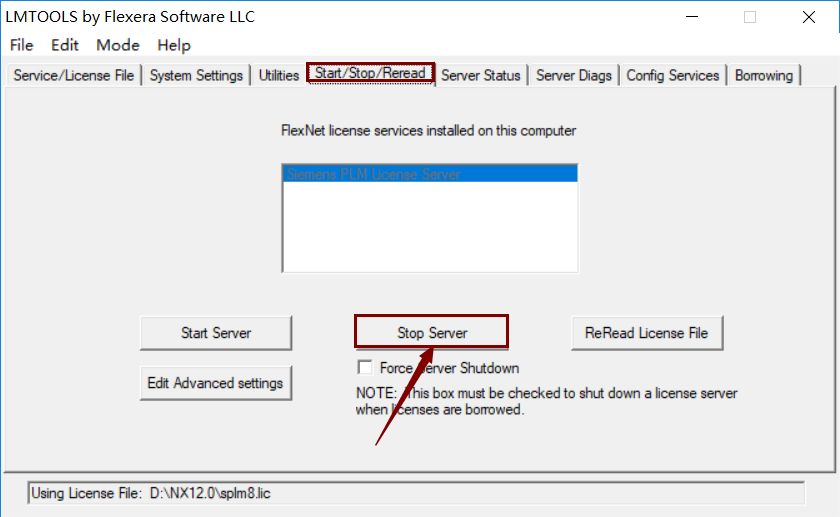
34.点击“启动服务器”。
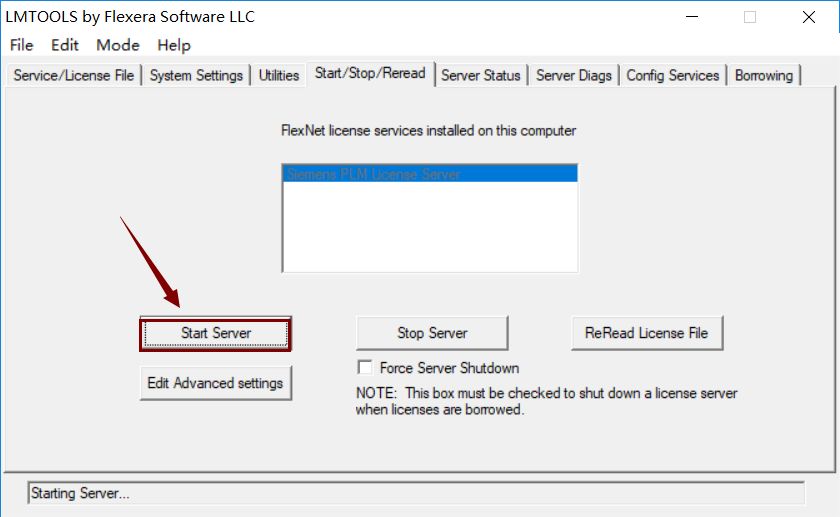
35.出现“服务器启动成功”后,依次“关闭”。

36 .文件夹下的“ nx120”文件夹,找到并选择“ setup”,“以管理员身份运行”。
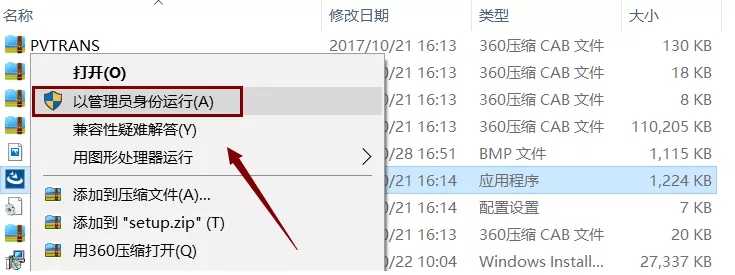
37.按默认选中中文,点“确定”。
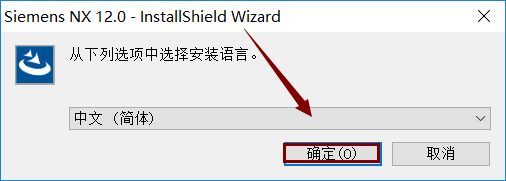
38.出现UG安装对话框,点击“下一步”。
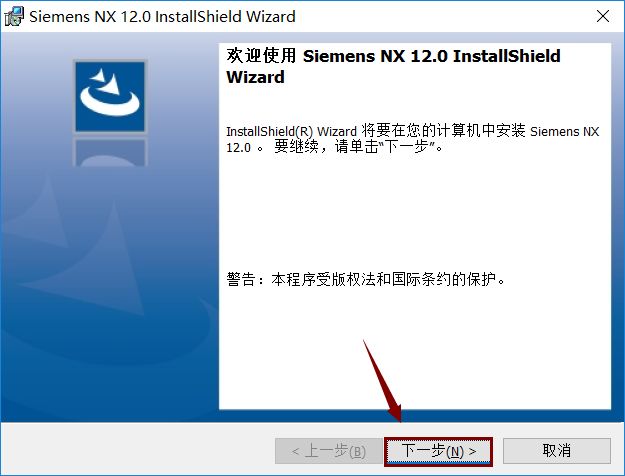
39.按默认,选择全部安装,点击“下一步”。
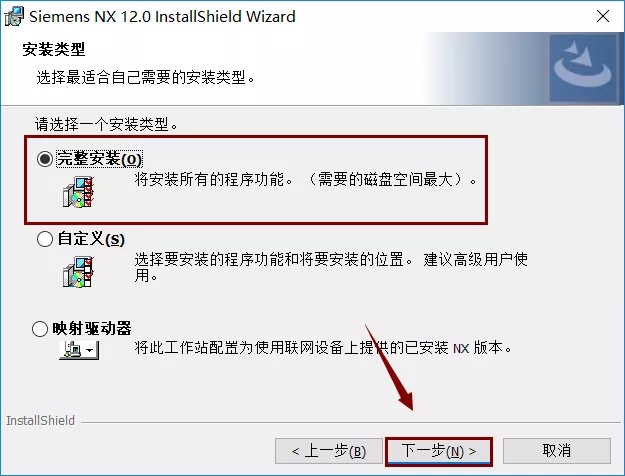
40.选择第11步中新建的NX12.0文件夹,然后依次“下一步”。
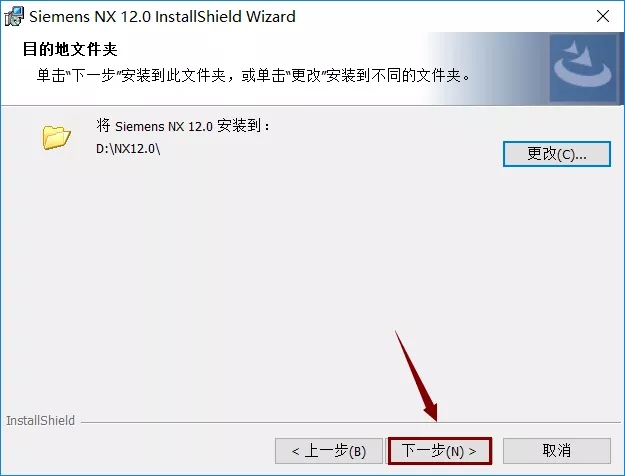
41.将“ 28000”改成“ 27800”,然后点击“下一步”。
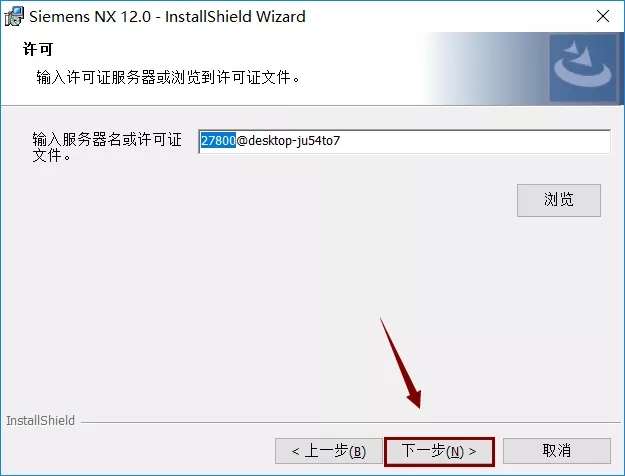
42.这里选择简体中文,“下一步”。
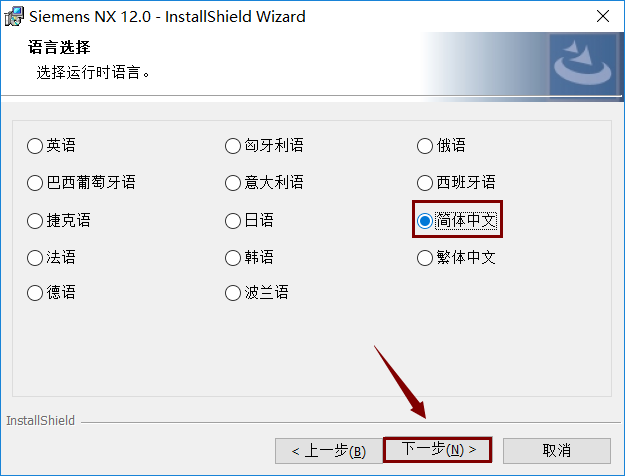
43.点击“安装”。
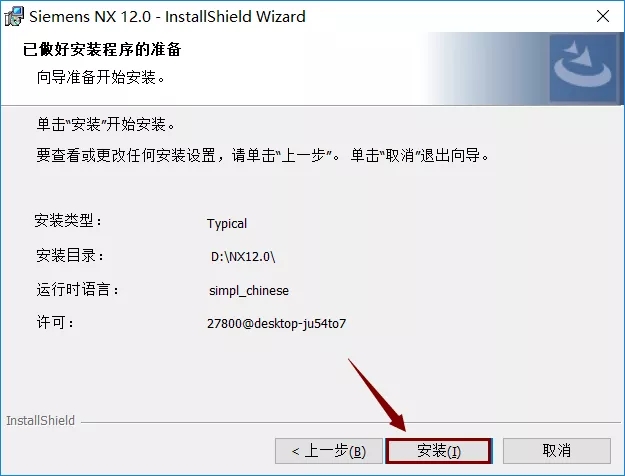
44.UG12软件正在安装中,稍等一会
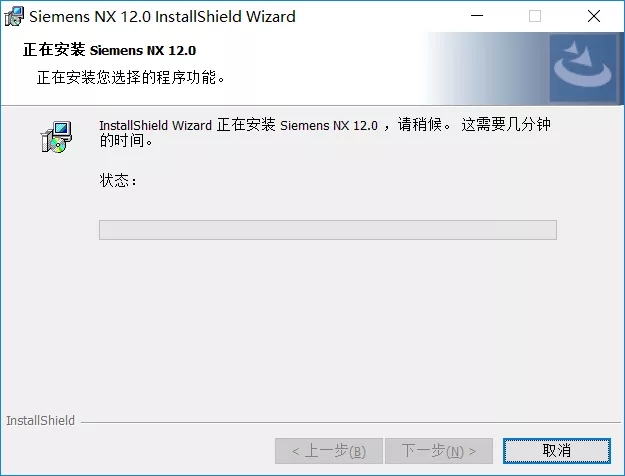
45.出现下面的提示框点“否”。
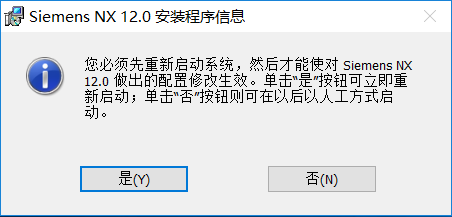
46.打开 “破解文件”文件夹。
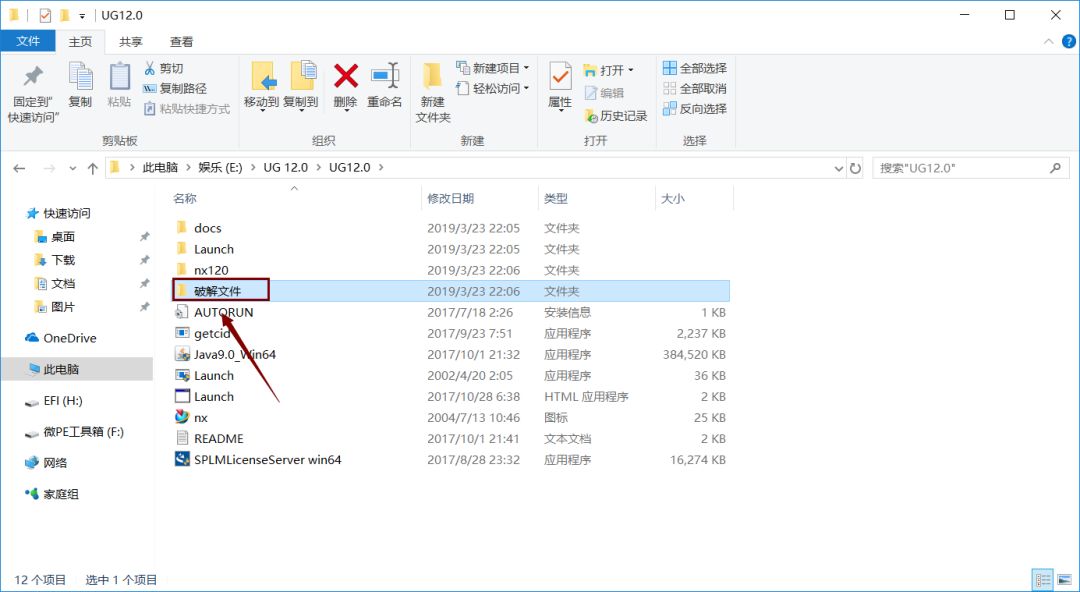
47.再打开“ NX 12.0”文件夹。
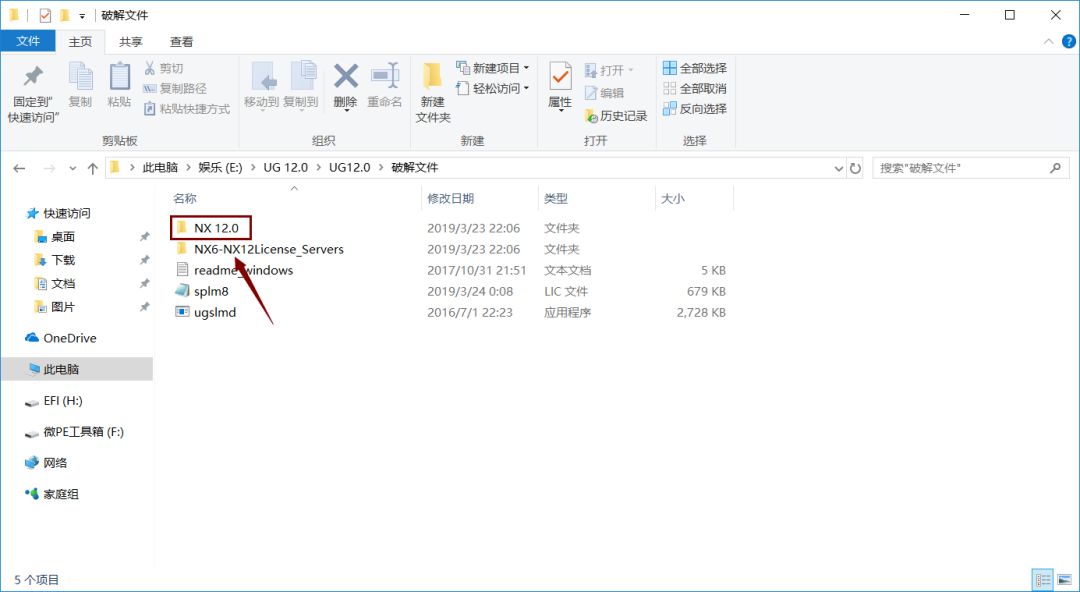
48.全选9个文件后,选择“复制”。
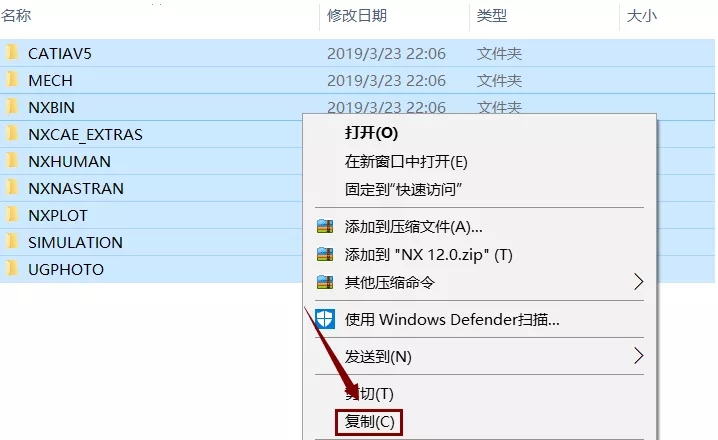
49.在开始菜单上,“打开文件位置”。

50.鼠标右击选择“发送到”-“桌面快捷方式”。
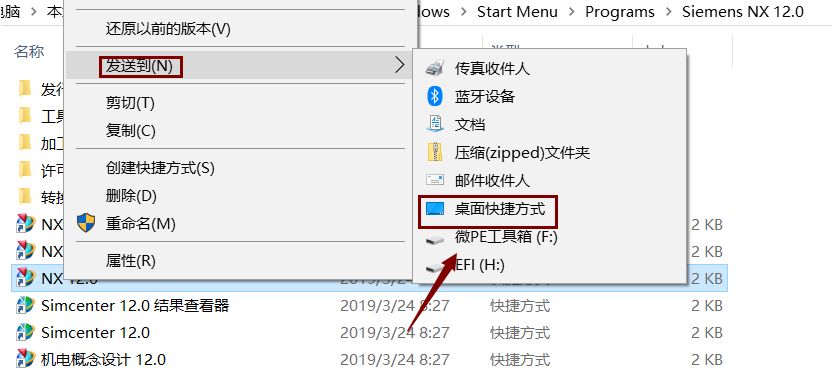
51.选择“打开文件所在的位置”。
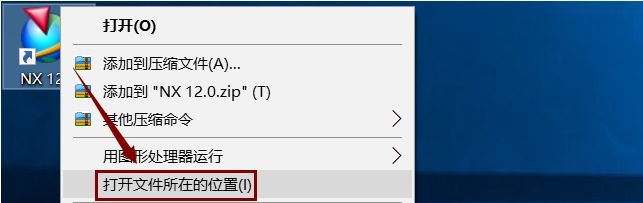
52.上下“ NX12.0”。
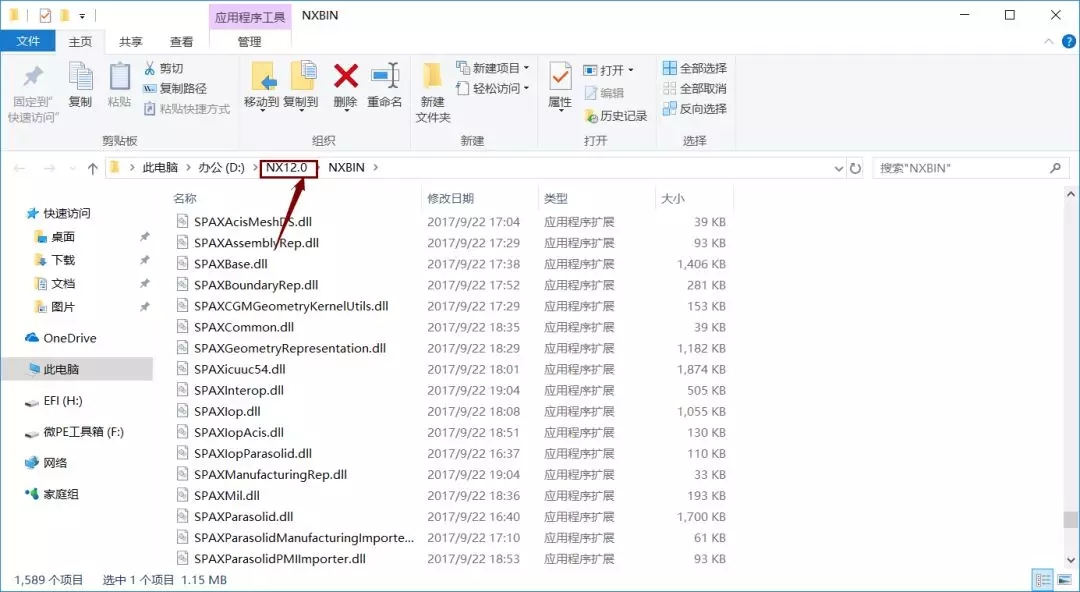
53.在空白处鼠标右击选择“粘贴”。
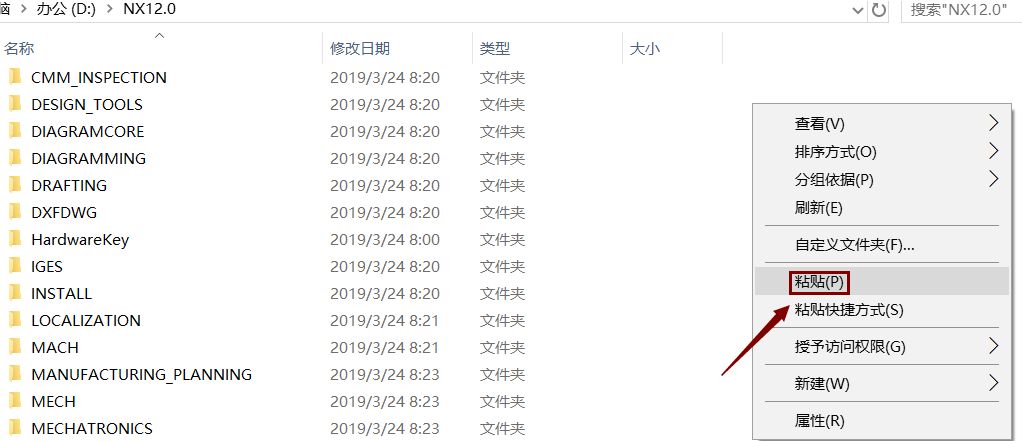
54.点击“替换目标中的文件”,替换原有文件。
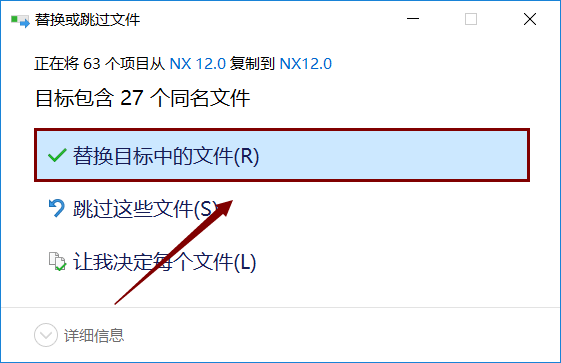
55.打开UG12软件,此时UG NX12软件就可以使用了。
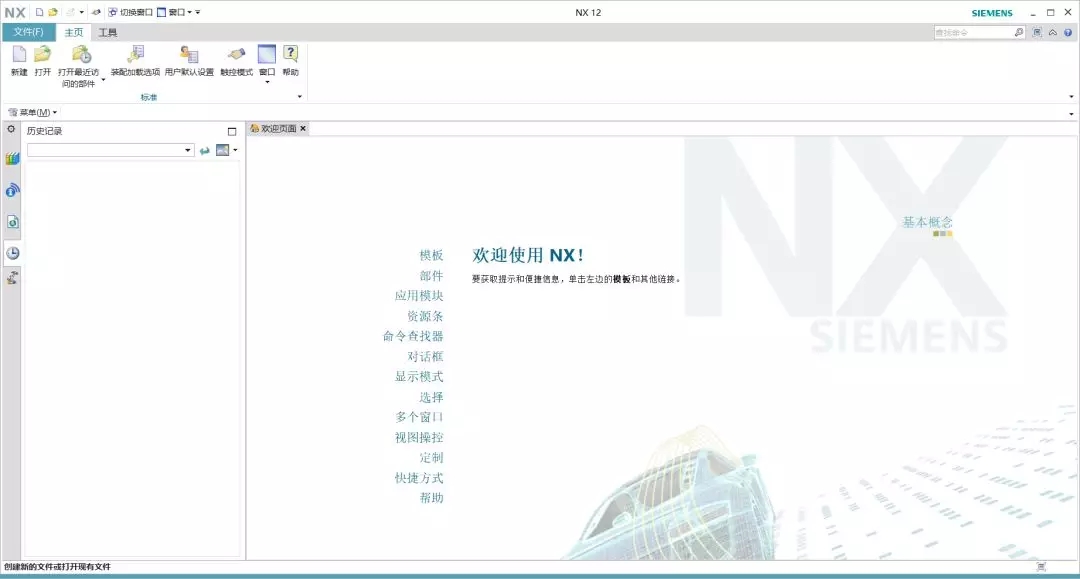
需要远程安装软件或处理安装报错问题,联系客服微信:82556499




评论